Всяка снимка разказва история, но понякога тази история се нуждае от малко доработка. В този наръчник ще научиш как да оптимизираш своите снимки в Affinity Photo. Марко Колдиц ти показва различни технологии, за да извлечеш най-доброто от твоите изображения. Нека започнем веднага с най-важните уроци.
Най-важни уроци
- Остри изображенията си целенасочено за различни употреби.
- Премахвай нежелани елементи и смущения от снимките си.
- Изравняй цветовете между различните обекти, за да повлияеш на настроението на изображението.
- Неутрализирай цветните оттенъци и премахвай нежелани драскотини или прах.
- Използвай намаляване на шума или шума като креативен стилов елемент.
- Коригирай изкривявания, причинени от широкоъгълни обективи.
Стъпка по стъпка ръководство
Стъпка 1: Острене на снимки
За да оптимизираш остротата на изображенията си за различни медии, отворите изображението си в Affinity Photo. Чрез инструмента „Острене“ можеш да акцентираш на детайлите, което е особено важно за уеб приложения или печат. Увери се, че коригираш остротата, за да избегнеш презасилване.
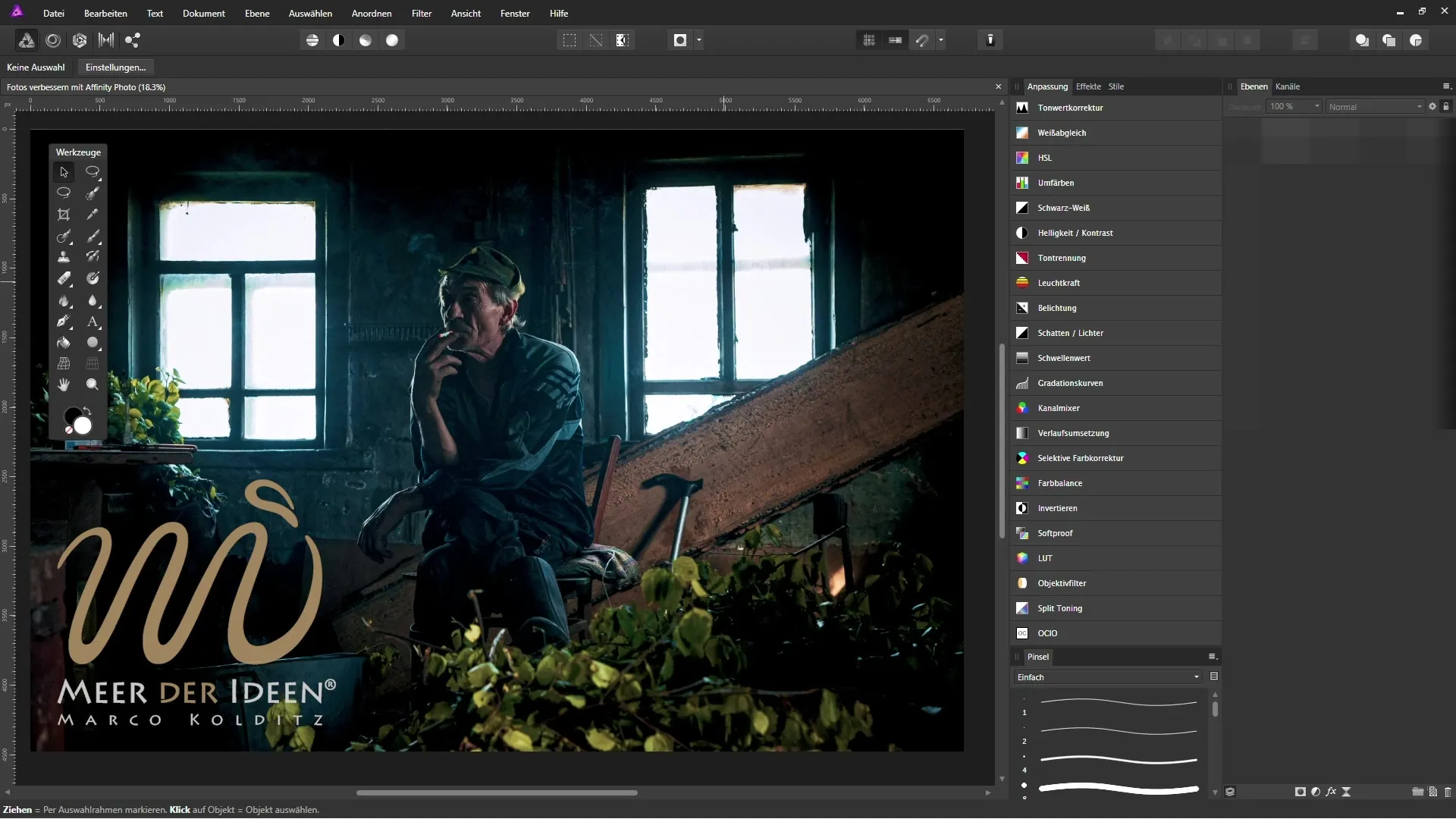
Стъпка 2: Премахване на нежелани елементи
Понякога нежеланите обекти нарушават общото впечатление на изображението. Използвай инструмента „Лечение“ в Affinity Photo, за да премахнеш смущаващите елементи. Просто премини с мишката над обекта и софтуерът ще се погрижи за останалото. Техниката помага да създадеш чисти и привлекателни снимки.
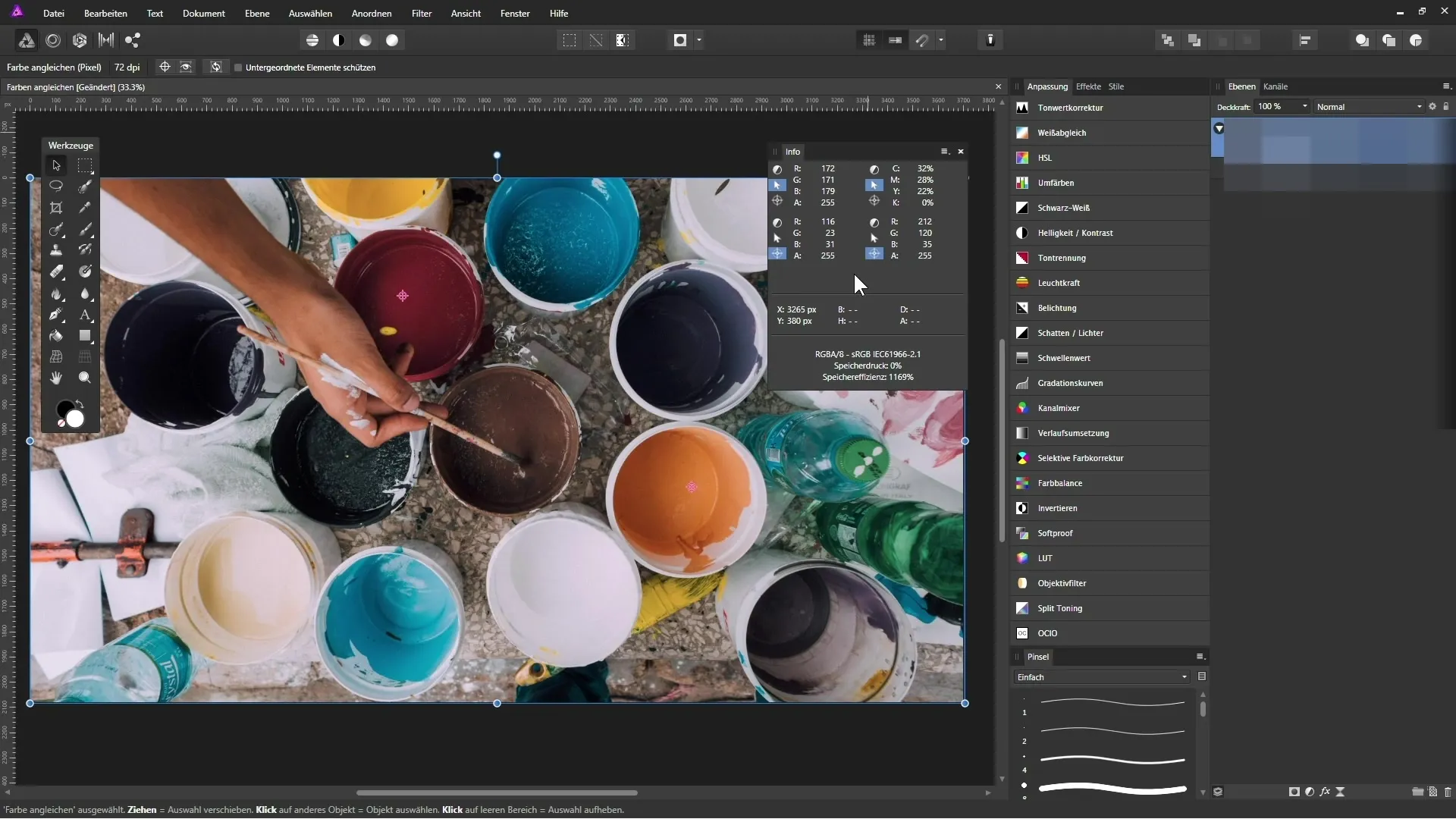
Стъпка 3: Изравняване на цветовете
Цветовете между различните обекти в изображение трябва да са хармонични. С инструмента „Цвят/Наситеност“ можеш да регулираш цветовете, за да създадеш единно усещане. Това не само влияе на естетиката на изображението, но и увеличава визуалната привлекателност.
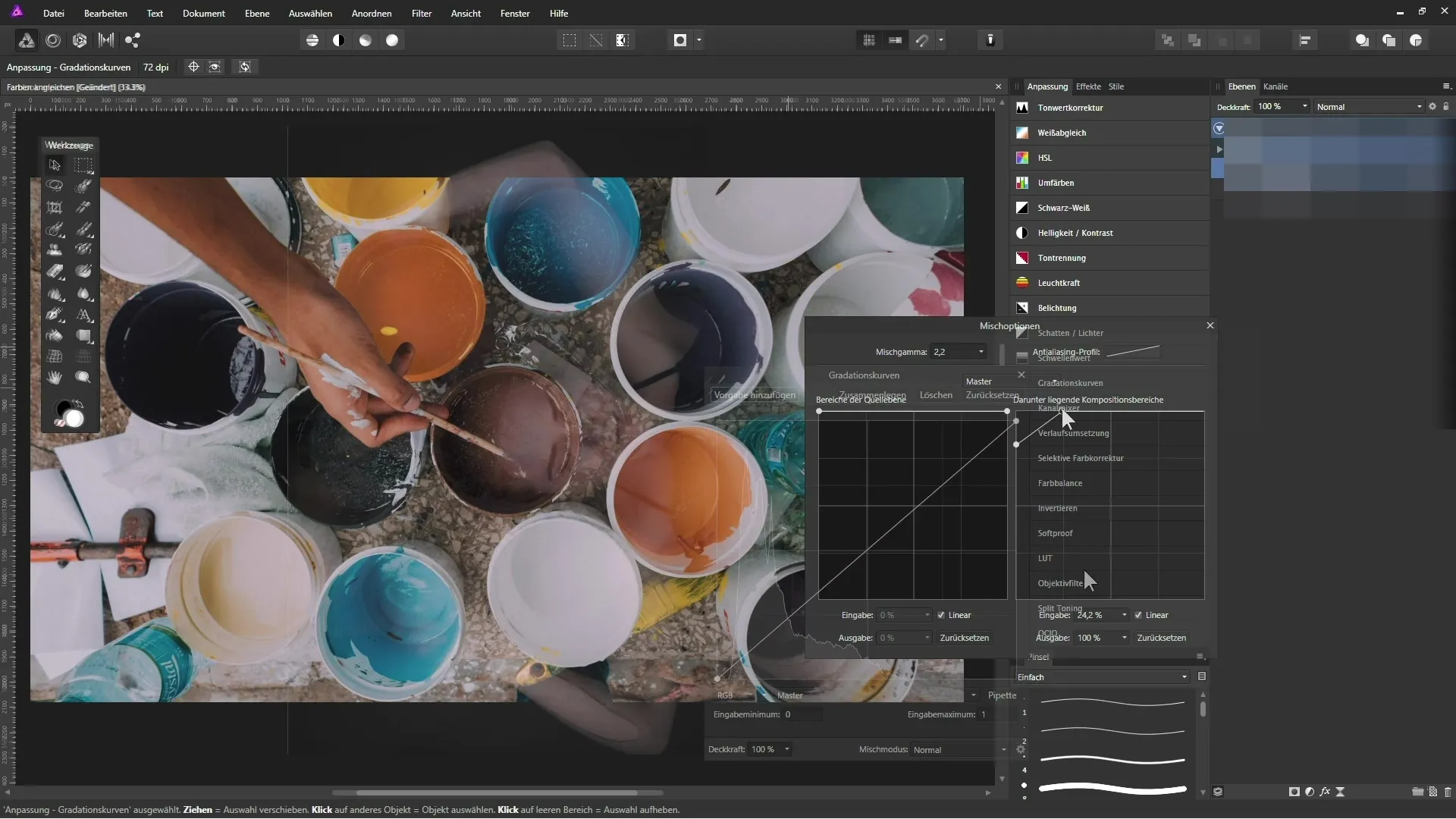
Стъпка 4: Неутрализиране на цветни оттенъци
За да избегнеш неприятни цветни оттенъци, използвай филтъра „Цветна корекция“. С него можеш целенасочено да премахнеш прекомерните цветни измествания от изображенията си, правейки ги по-визуално свежи и привлекателни.
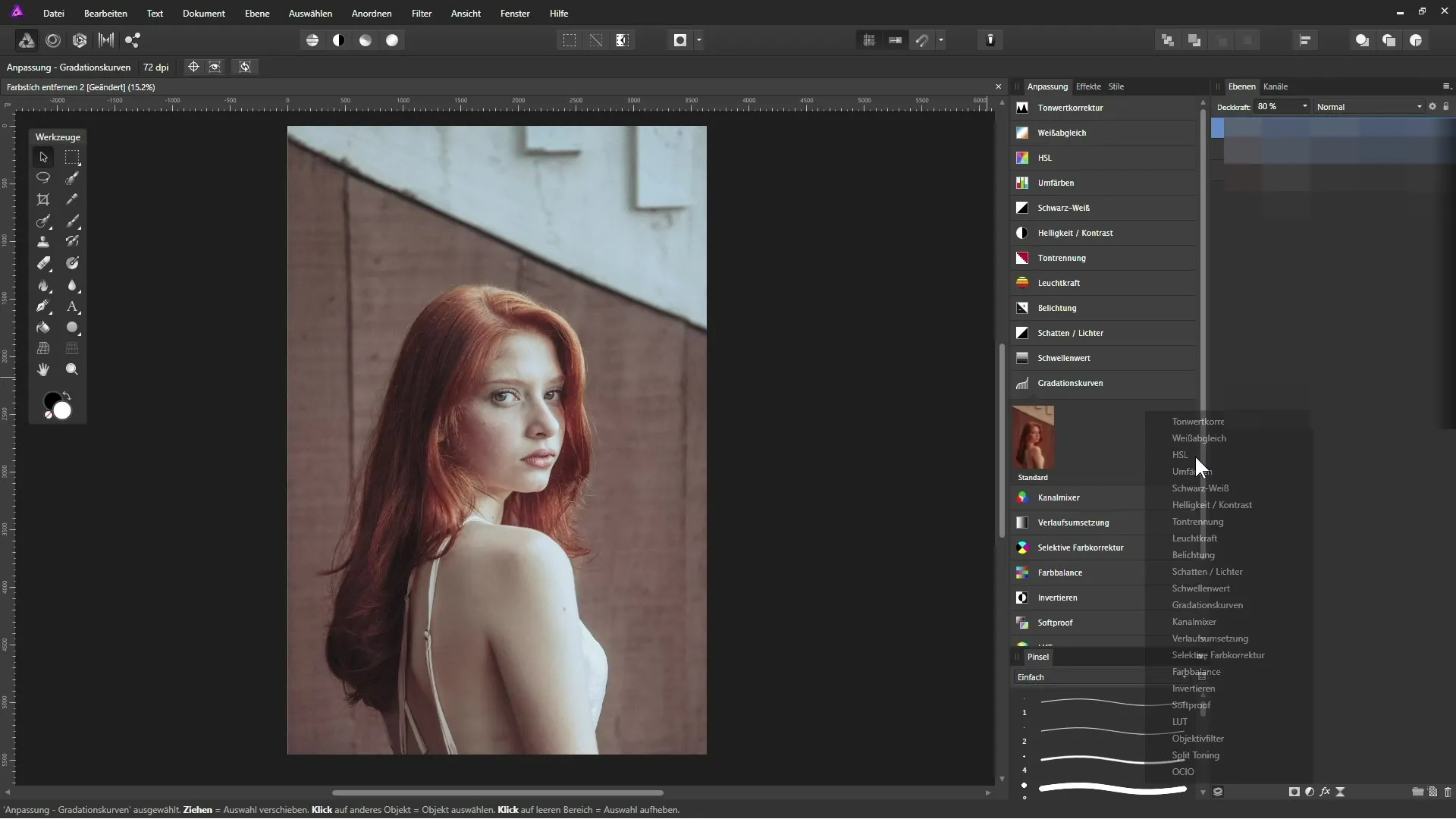
Стъпка 5: Премахване на драскотини и прах
Изображения, засегнати от драскотини или прах, могат да бъдат обработвани с инструмента „Лечение“. Този инструмент помага да се анализира площта около петното и да се адаптират текстурите безшевно.
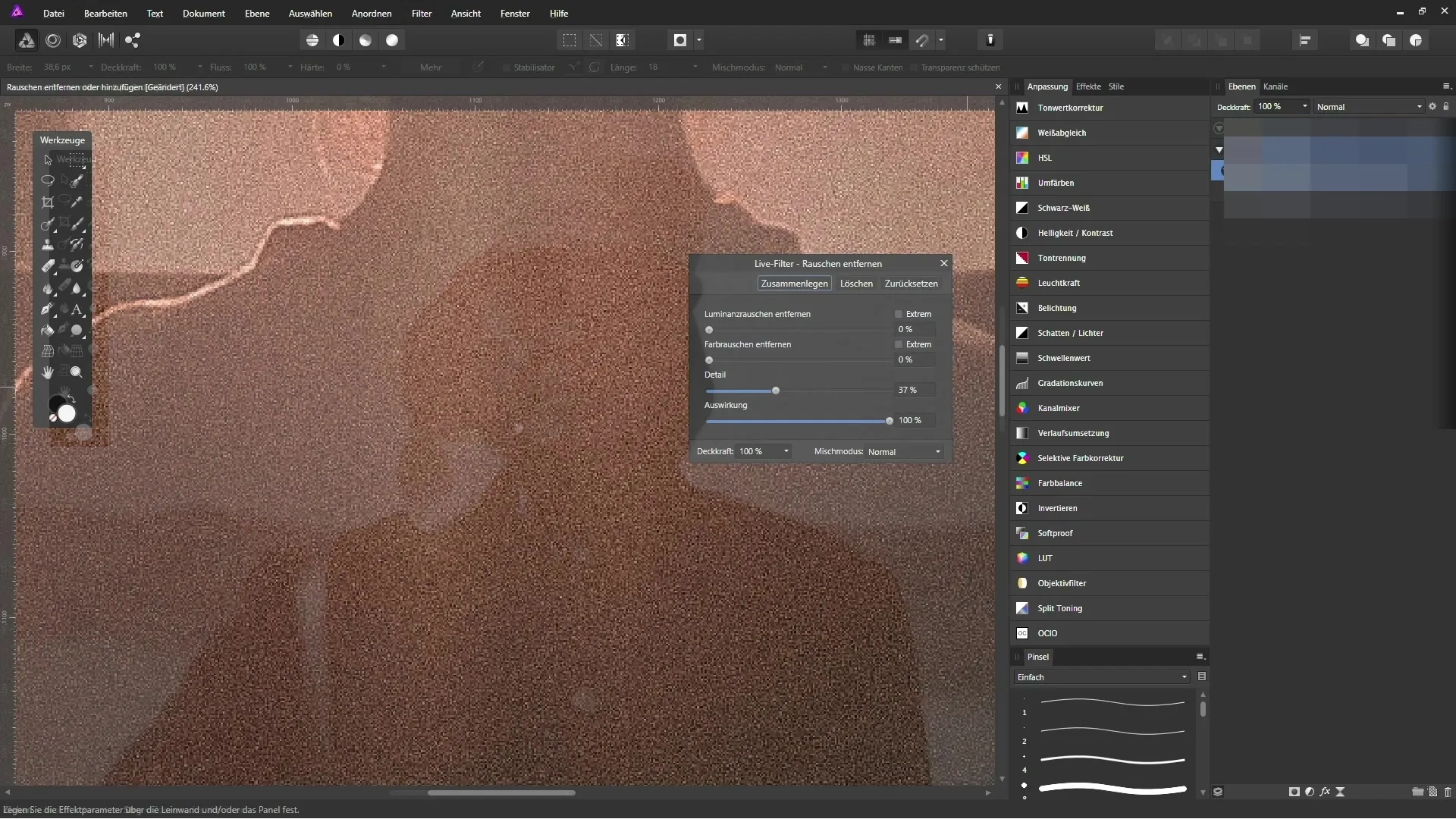
Стъпка 6: Намаляване на шума
Цифровият шум може значително да повлияе на изображението. С филтъра „Намаляване на шума“ в Affinity Photo можеш да премахнеш нежелания шум целенасочено. Алтернативно, можеш да използваш шума креативно, за да придадеш на изображението уникален стил.
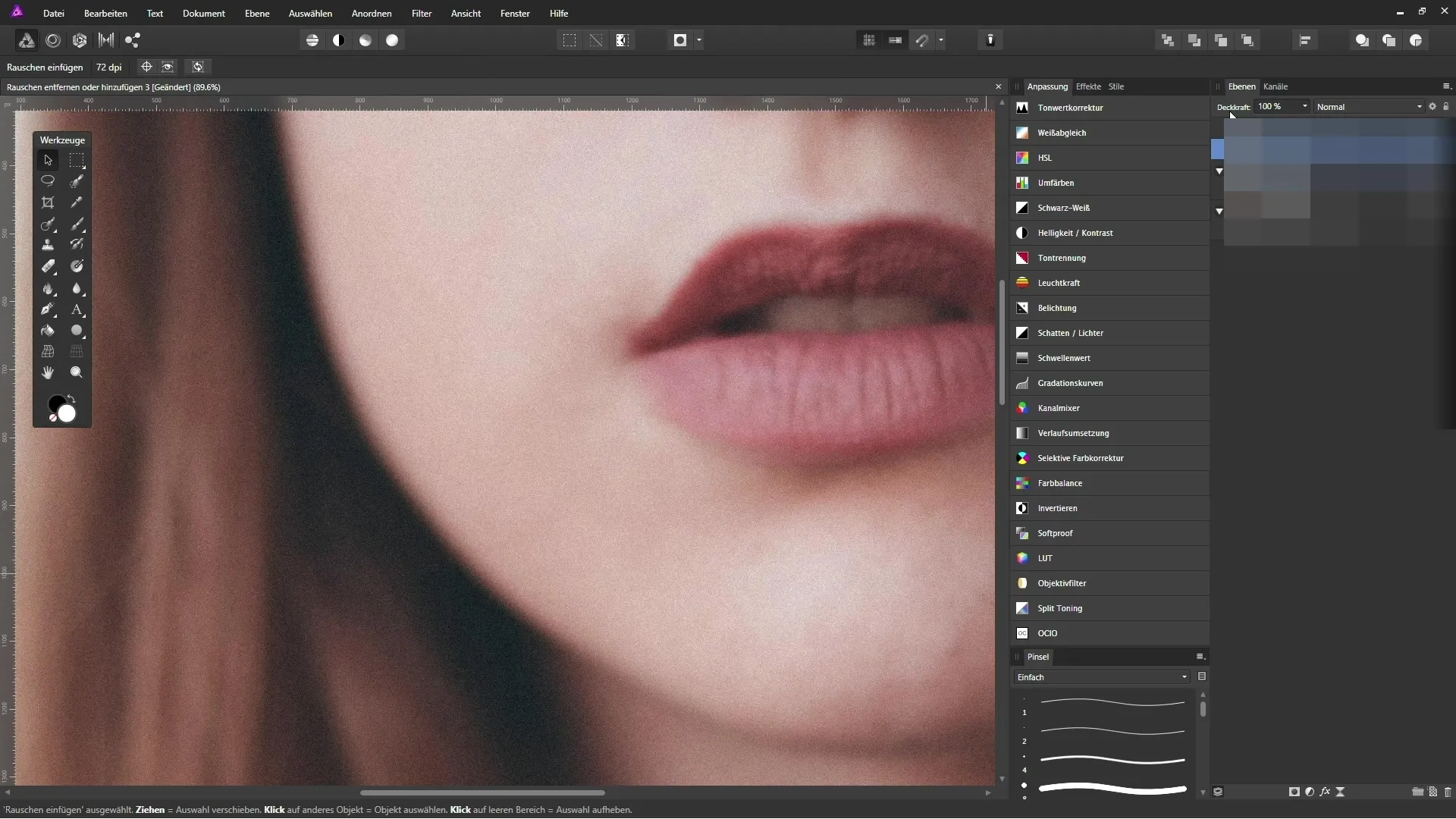
Стъпка 7: Коригиране на изкривявания
Особено при широкоъгълни обективи могат да се появят изкривявания, които правят изображението да изглежда по-малко професионално. С инструментите за корекция в Affinity Photo можеш да коригираш такива изкривявания и да възстановиш пропорциите на изображенията си.
Резюме - Ефективно подобряване на снимките в Affinity Photo
Този наръчник ти показа как можеш да оптимизираш снимките си в Affinity Photo с различни техники. От корекция на острието до отстраняване на нежелани елементи и корекция на цветовете, получаваш ценни инструменти, за да повдигнеш дизайна на изображенията си на следващото ниво.
Често задавани въпроси
Какво е Affinity Photo?Affinity Photo е професионална програма за редактиране на изображения, която предлага многофункционални инструменти за фотографи.
Как мога да остри снимките си?Използвай инструмента „Острене“, за да изразиш детайлите на твоите изображения целенасочено.
Как да премахна нежелани обекти?Използвай инструмента „Лечение“, за да премахнеш смущаващите елементи от изображението си.
Мога ли да коригирам цветните оттенъци в снимките си?Да, можеш да постигнеш това с филтъра „Цветна корекция“ в Affinity Photo.
Как да се справя с шума в снимките си?Използвай филтъра „Намаляване на шума“ или задавай шума целенасочено като стилистичен елемент.

